-
Fonds mask série 32

Tuto réalisé avec PSP x9
Aujourd'hui on va partir d'un joli fonds du net

Nous le nommerons le fonds de base

A/Etape 1
1° Ouvrir un fonds transparent de 800x600
2° Faire sélection - tout sélectionner
3° Ouvrir le fonds de base sur psp
4° Edition copier
5° Se positionner sur le fonds transparent
6° Faire Edition Coller dans la sélection
7° Sélection - Ne rien sélectionner
8° Réglage - netteté -netteté & répéter réglage netteté - netteté
9° Aller chercher le mask suivant et l'ouvrir dans psp :

N.B. : Quand vous l'enregistrerez sur votre ordinateur renommer le Mask 1
Merci à mon amie Siriane pour son joli mask proposé en défi
sur le Forum "Rêves de graphisme

B/Etape 2
1° Faire calque nouveau calque de mask à partir d'une image et sélectionner Mask 1 avec les paramètres suivants :

2° Faire de nouveau Réglage netteté + netteté puis de nouveau Réglage netteté + netteté
Résultat (ce que vous voyez dans psp) :


C/Etape 3 Mettre en valeur ce joli fond transparent
1° Mettre la couleur suivante en avant plan (AV) :

Cliquer sur échantillon pour avoir la palette et cliquez sur la couleur bleu turquoise comme ci-dessus
2° Appliquer filtre Alien skin Eye candy 5 Impact - Glass avec les paramètres suivants :
a) Cliquer sur l'onglet setting en haut de la fenêtre qui vient de s'ouvrir et choisir "Factory default" en cliquant dessus

b) Cliquer ensuite sur l'onglet Basic et mettre les paramètres suivants :

N.B. : pour la couleur glass color cliquer sur la flèche dans le carré à droite de la couleur et cliquer sur la couleur de votre avant plan intitulée "Forground color"
Résultat :

3° Faire réglage netteté + netteté

D/Ajouter un fonds pour bien faire ressortir notre fonds créé
1° Faire calque + nouveau calque raster
2° Faire calque + réorganiser + Déplacer en bas de la pile
3° Fermer l’œil du groupe raster 1 et se positionner sur raster 1

4° Mettre la couleur blanche en avant plan
5° Avec le pot de peinture remplir cotre raster 1 avec cette couleur
3° Appliquer Filtre "AP Lines - Lines silverlining" avec les paramètres suivants :

4° Faire réglage netteté + netteté pour bien faire ressortir ce filtre
5° Remettre la couleur suivante en AV (avant plan)

6° Faire Effet - Effet d'éclairage + Halo avec les paramètres suivants :

ne vous inquiétez pas la couleur a l'air plus foncé mais en cliquant dessus
vous vous apercevrez que c'est bien votre couleur d'avant planRésultat :

7° Rouvrir l’œil du groupe raster 1 et se positionner sur ce calque
8° Faire Effet - Effets 3D - Ombre portée avec les paramètres suivants :
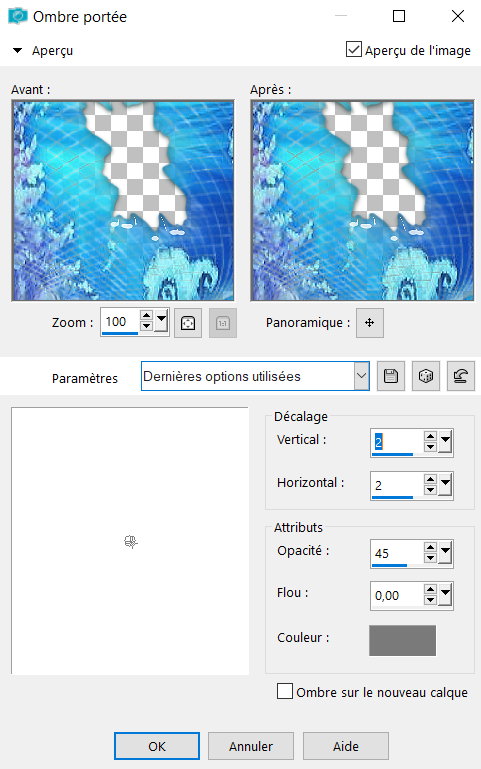
Pour la couleur j'ai choisi ce gris :

9° Refaire ombre portée avec le même paramétrage
10° Faire Calques - fusionner + "Tous - Aplatir"
11 ° Effet - Effet 3D - Bouton avec les paramètres suivants :

12° Refaire une dernière fois Réglage + Netteté + Netteté
Votre cadre est terminé !
Résultat :

Prenez si vous aimez
Fin du tuto
****
Ma créa à partir de ce fonds créé :

-
Commentaires






